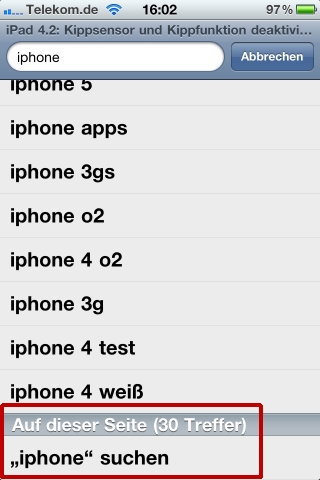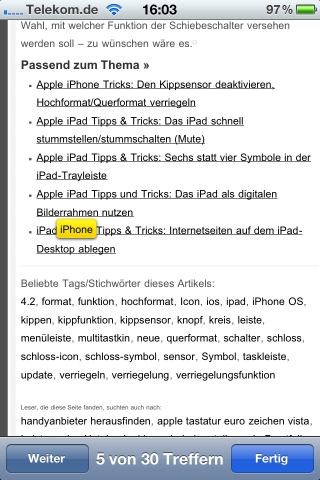Endlich: Seit der iOS-Version 4.2.1 können Sie mit dem Safari-Browser des iPhones auch Webseiten nach Stichwörtern durchsuchen. Doch wie funktioniert die Safari-Suchfunktion? Apple hat die neue Safari-Suche scheinbar gut versteckt – denn die Safari-Oberfläche sieht aus wie immer. Keine Spur von der Möglichkeit, Safari-Webseite zu durchforsten.
Oben rechts neben der Adressleiste gibt es im Safari-Browser des iPhones das Suchfeld. Mit dem Suchfeld können Sie allerdings nur nach Webseite suchen. Wird ein Suchbegriff eingegeben und abgeschickt, erscheint die Google-Trefferleiste. Doch das Suchfeld hat noch mehr zu bieten. Mit einem Trick können Sie hierüber auch die aktuell geladene Webseite nach Stichwörtern durchforsten.
Auch wenn man die neue Suchfunktion des Safari-Browser nicht auf Anhieb entdeckt, ist sie seit dem iOS-Update auf die Version 4.2.1 mit dabei. Um mit dem Safari-Browser eine geladene Webseite nach Stichwörtern zu durchsuchen, gehen Sie folgendermaßen vor:
1. Starten Sie wie gewohnt die Browser-App „Safari“.
2. Rufen Sie die gewünschte Seite auf.
3. Tippen Sie oben rechts ins Google-Suchfeld, und geben Sie den Begriff ein, den Sie auf der geladenen Webseite finden und markieren möchten.
4. Ganz wichtig: Drücken Sie noch nicht auf „Suchen“, sondern blättern Sie in der Vorschlagsliste ganz nach unten. Dort finden Sie an letzter Stelle den Eintrag
Auf dieser Seite (xx) Treffer
„<Suchbegriff>“ suchen
Tippen Sie auf diesen Eintrag, um zur ersten Fundstelle innerhalb der geladenen Webseite zu gelangen. Der erste Treffer wird gelb markiert; mit „Weiter“ springen Sie zu den nächsten Fundstellen. Auf diese Weise können Sie Schritt für Schritt durch die Treffer auf der Webseite blättern.
Per Tipp auf „Fertig“ schließen Sie den Suchmodus. Viel Spaß beim Durchsuchen von Webseiten.